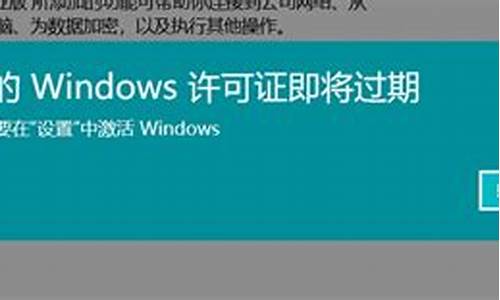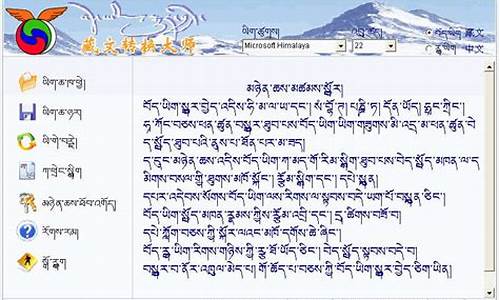rog电脑系统更新之后怎么还原,rog如何还原系统

以win10系统为例,开机可以进入系统的情况:
win10恢复系统到C盘:先备份c盘资料,点击“开始”菜单
– 电脑设置 - 更新和安全 - 恢复- 重置此电脑-删除所有内容- -仅限安装了windows的驱动器-仅删除我的文件- 重置
win10初始化:先备份整个硬盘资料,点击“开始”菜单
– 电脑设置 - 更新和安全 - 恢复- 重置此电脑-删除所有内容- -所有驱动器- 仅删除我的文件-重置
开机不能进入系统的情况:
按住shift,强制关机再开机,开机的时候会自动进入winRE界面。
电脑在此页面可以点击 疑难解答-重置电脑
**注意,恢复系统前请备份硬盘中的重要数据。
因常见使用为windows8,在此分享windows8预装系统的还原操作
华硕预装Windows8操作系统的笔记本电脑,可以通过隐藏分区恢复操作系统,就是常说的F9一键还原功能,如下图:
恢复操作系统的时候,有两种情况供选择,恢复电脑(保留个人文件)和初始化电脑(删除所有文件)。具体信息如下:(仅预装Windows8操作系统的机型支持此功能)
一、恢复电脑
1、按下电源键开机或重新启动电脑,当开机自检时,请点击F9按键(请开机后立即连续点击F9)。
2、等待Windows加载选择一个选项画面,然后点击疑难解答。
3、点击恢复电脑。
4、在“恢复电脑”的画面中,阅读关于使用此选项的要点,然后点击下一步。
5、点击您要恢复的账户。
6、输入您的账户密码(如果设置了密码)然后点击继续。
7、请确认您的笔记本电脑已经连上了外部电源,然后点击恢复。
二、初始化电脑
重要!初始化您的电脑后,您的所有文件和应用将被删除;您的电脑设置将还原为默认设置。请在执行此选项前备份您的所有数据。
1、按下电源键开机或重新启动电脑,当开机自检时,请点击F9按键(请开机后立即连续点击F9)。
2、等待Windows加载选择一个选项画面,然后点击疑难解答。
3、点击初始化电脑。
4、在“初始化电脑”的画面中,阅读关于使用此选项的要点然后点击下一步。
5、请从以下初始化选项中选择:仅安装了Windows的驱动器或所有驱动器,选择将要初始化“系统分区”或是“硬盘中所有分区”。
6、请从初始化选项中选择:仅删除我的文件(时间较快)或完全清理驱动器(时间较长),点击您所选择的选项进入下一步。
7、请确认您的笔记本电脑已经连上外部电源,然后点击初始化。
重要!无论您选择何种方式恢复电脑,请在恢复系统前备份硬盘中的重要数据,以防恢复异常带来的意外数据丢失。
千万不要删除无驱动器号的隐藏分区(OEM分区和恢复分区),若被删除,您将无法恢复系统。
声明:本站所有文章资源内容,如无特殊说明或标注,均为采集网络资源。如若本站内容侵犯了原著者的合法权益,可联系本站删除。